云骑士数据恢复软件如何使用教程
- 分类:数据恢复 回答于: 2023年02月21日 10:02:17
工具/原料:
系统版本:windows10系统
品牌型号:联想ThinkPad E14
软件版本:云骑士数据恢复软件
方法/步骤:
云骑士数据恢复软件使用教程:
1、首先先到官网下载最新版本的云骑士数据恢复软件,然后安装在我们不用恢复数据的电脑本地磁盘。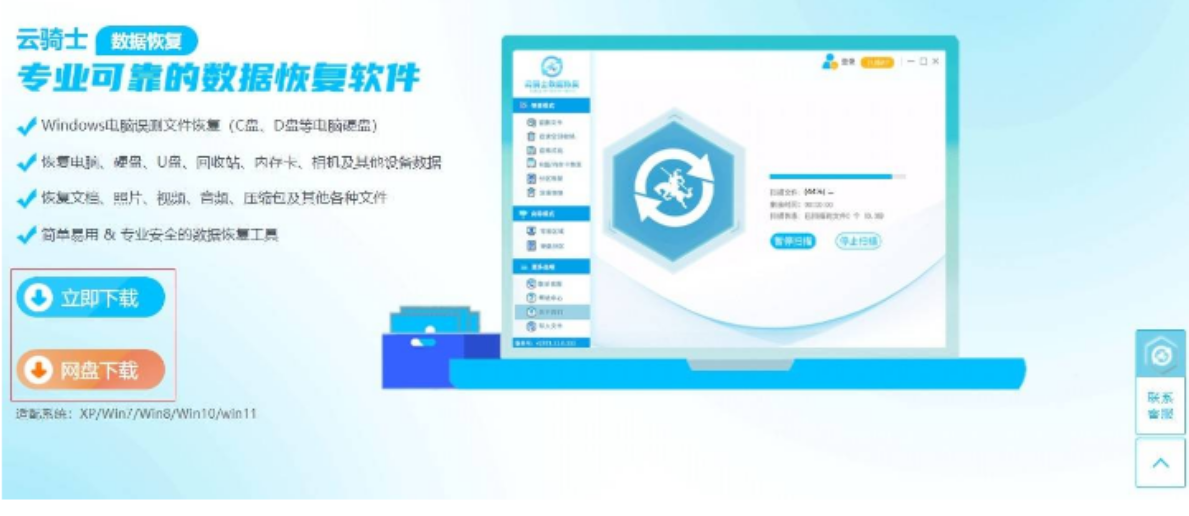
2、软件安装完毕,为尽早恢复数据,请立即运行软件,在打开的主界面左侧选择功能。这里以恢复误删文件为例,可选择场景模式下的“误删除文件”。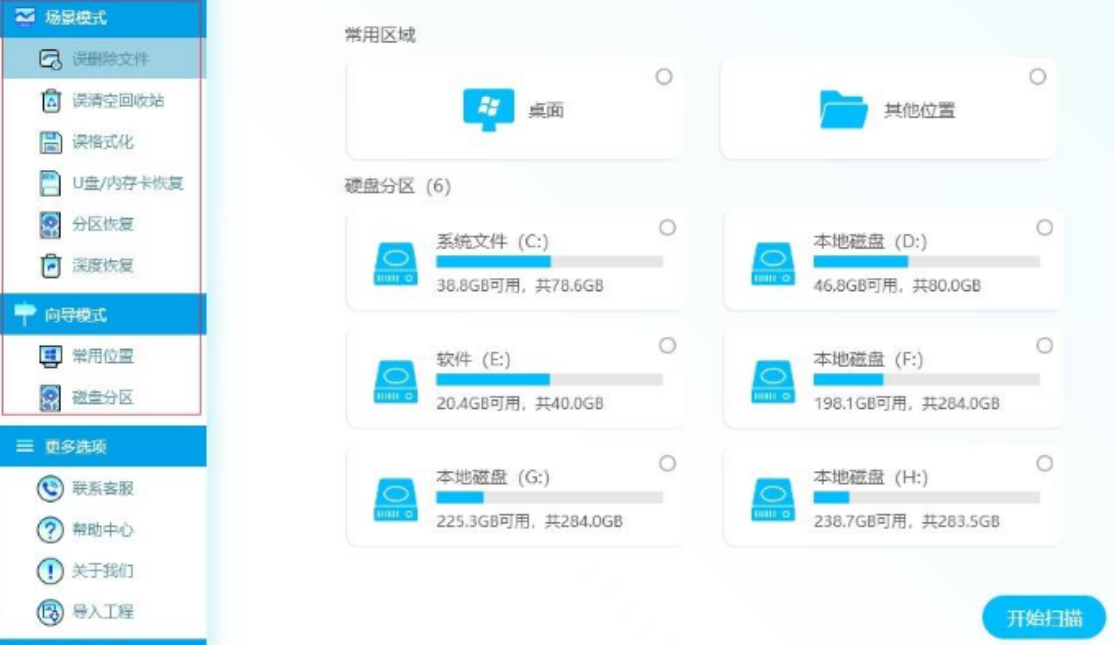
3、接着进入选择文件所在的磁盘界面,选择需要扫描的磁盘盘符,然后再单击“开始扫描”。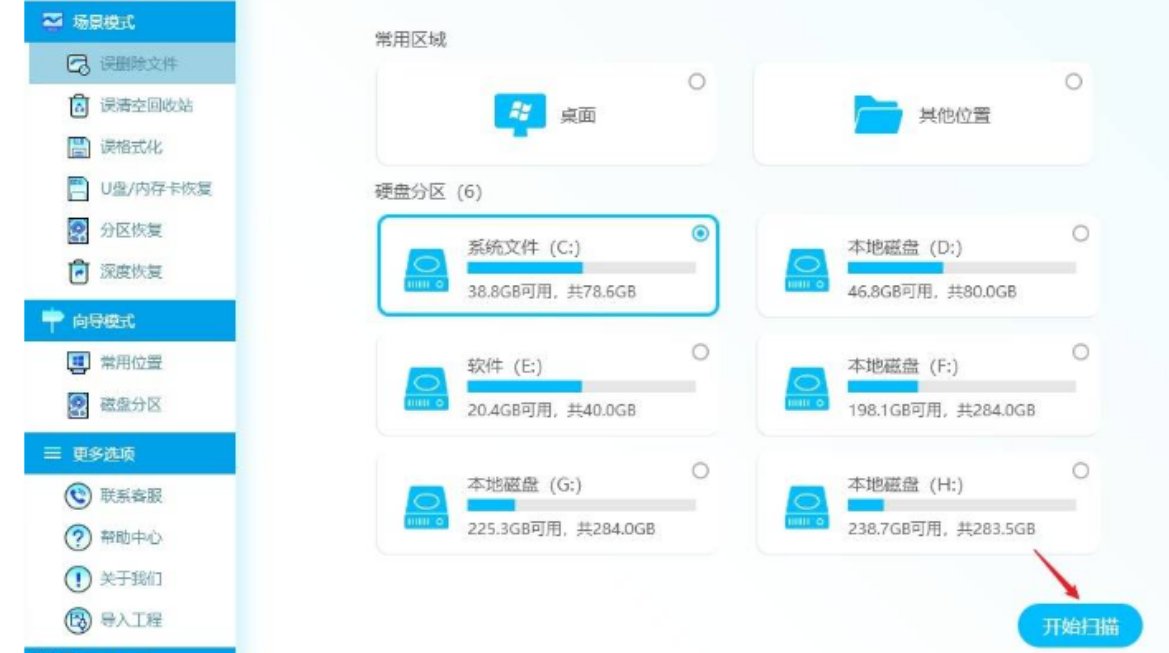
4、接下来软件就会自动进行扫描,扫描过程中会显示扫描时间/扫描状态/扫描文件名,请耐心等待。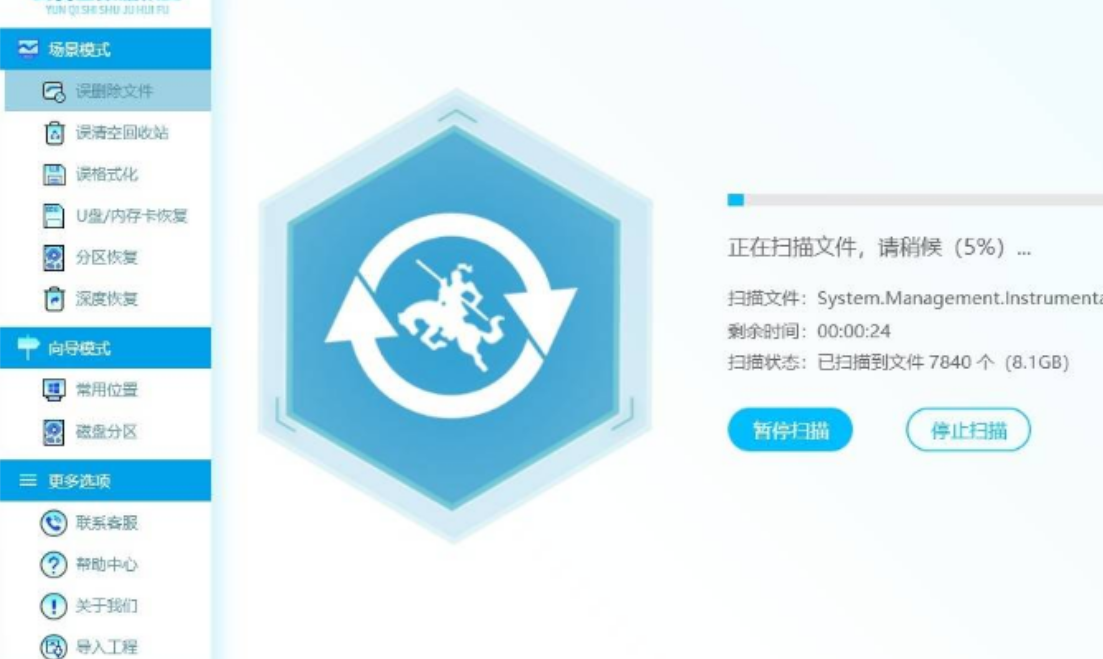
5、文件扫描完成后,可看到软件界面右侧有各种筛选方式,找到需要恢复的文件勾选后,单击“立即恢复”。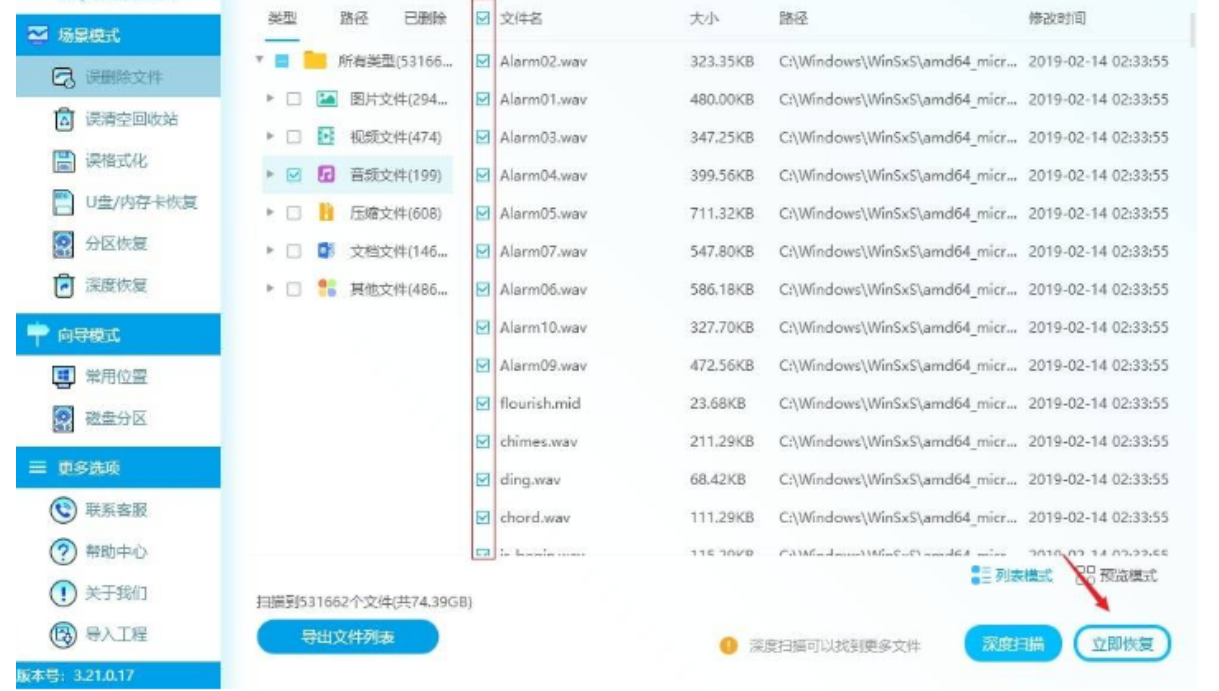
6、最后单击“浏览”按钮,选择需要保存的位置,单击“确定”即可进行导出工作,导出完成后进行查看即可。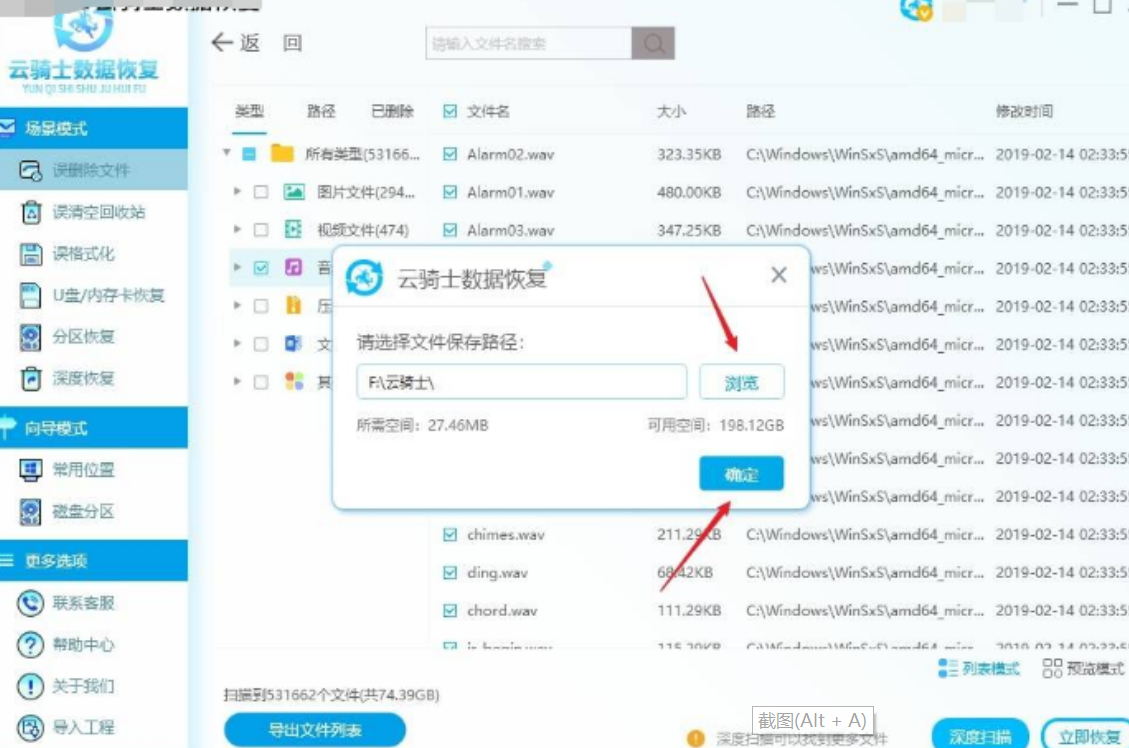
总结:
下载最新版本的云骑士数据恢复软件;
选择场景模式下的“误删除文件”;
软件就会自动进行扫描,找到需要恢复的文件勾选后,单击“立即恢复”。
 有用
26
有用
26


 小白系统
小白系统


 1000
1000 1000
1000 1000
1000猜您喜欢
- 有哪些sd卡数据恢复软件2023/02/18
- 好用的移动硬盘数据恢复工具有哪些..2022/12/12
- 数据库数据恢复工具有哪些?..2022/08/26
- 360数据恢复工具在哪里恢复文件..2022/11/07
- 数据恢复工具不可以修复哪里解决..2022/10/22
- 360数据恢复工具怎么样2022/12/10
相关推荐
- 微信 数据恢复工具有哪些2023/03/16
- 河北磁盘数据恢复工具哪个好..2023/02/14
- 苹果数据恢复工具有哪些2023/02/28
- 数据恢复工具有哪些好用分享..2022/11/04
- 硬盘数据恢复免费软件哪个好用..2023/03/02
- 内存卡数据恢复软件有哪些推荐..2022/11/07














 关注微信公众号
关注微信公众号



